网站SSL证书安装:
一: 申请SSL证书,SSL证书是绑定域名的。
二: 拿到SSL证书之后解压文件得到.pfx 文件。
三: 打开IIS,(此处是IIS6)选择IIS服务器,然后点击服务器证书
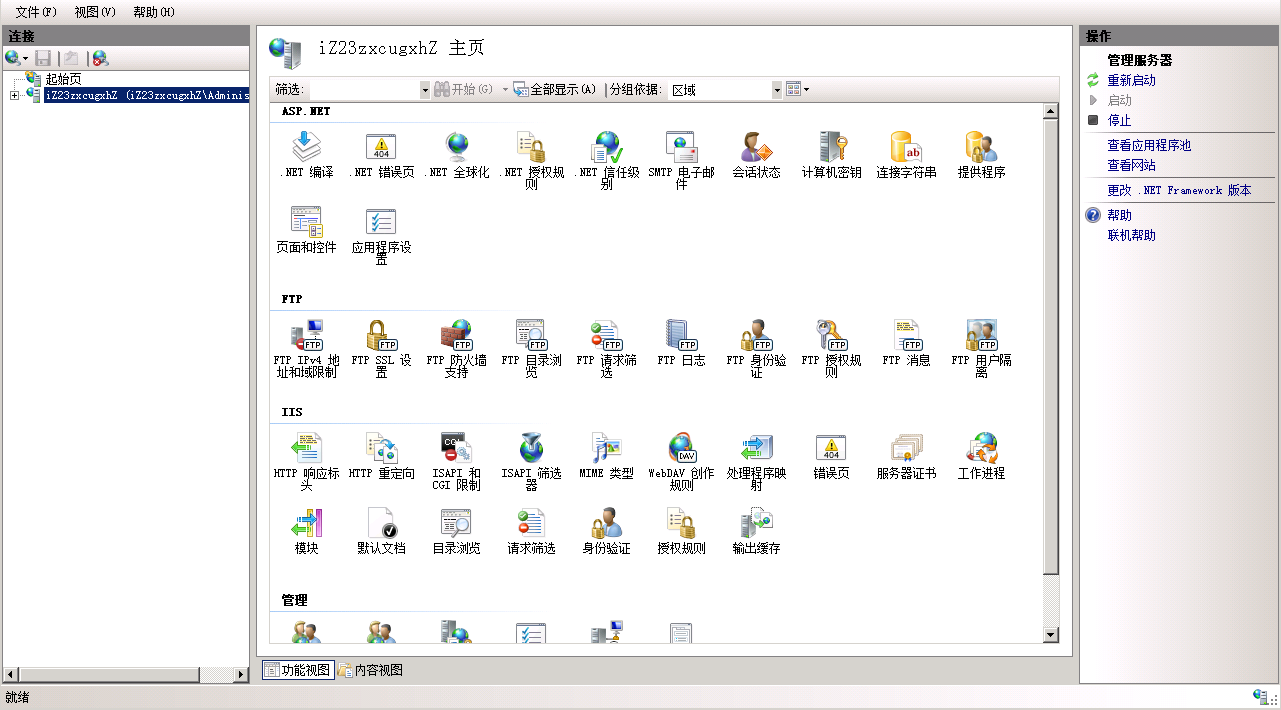
四:导入证书如下图
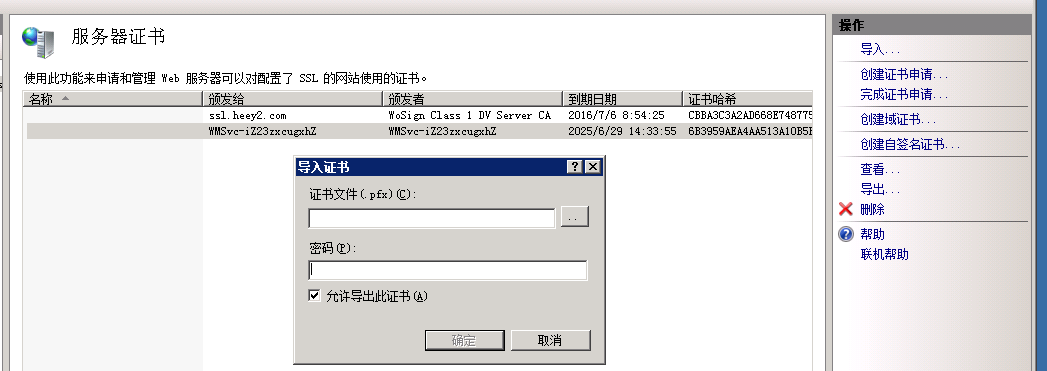
证书文件就选择刚刚解压出来的.pfx文件,密码为证书申请的时候设置的提取密码。
五: 新建HTTPS类型的网站,在选SSL证书的时候选择我们刚刚导入的证书。
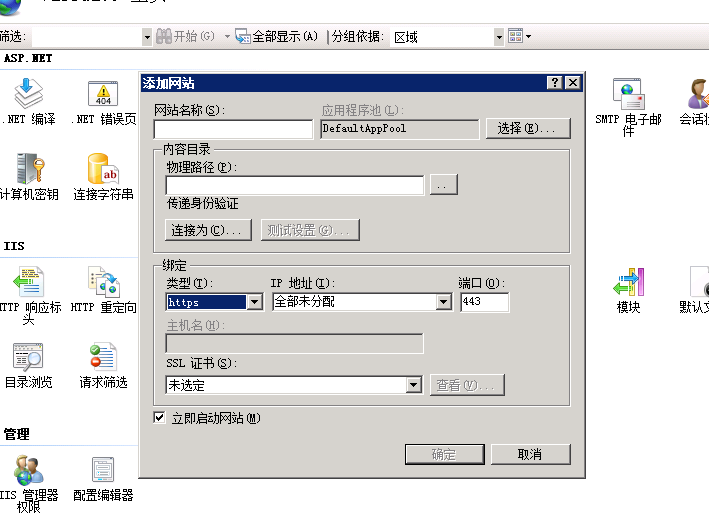
六: 创建成功后点击SSL设置,选择要求SSL证书,并应用。
这时候我们的SSL证书已经绑定成功了。
然后很开心的在网站上打开我的网站,但是发现在MAC上访问的时候出错!
然后又去某官网查看发现 还需要一步设置,因为本人对服务器不熟悉,所以不知道是什么原因,只知道具体的操作。
一:cmd→mmc 打开控制台
二:点击文件→添加/删除管理单元 ,将证书添加到管理单元。
三:点击中级证书办法机构,看看我们的证书是否存在里边。存在就可以了,如果不存在就把证书添加进入,然后我们重启网站发现 MAC也能正常访问了。




















 2万+
2万+











 被折叠的 条评论
为什么被折叠?
被折叠的 条评论
为什么被折叠?








